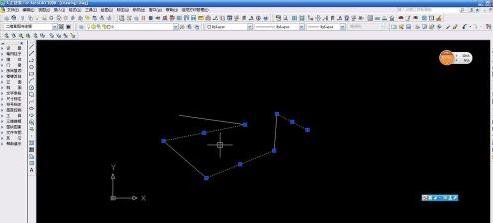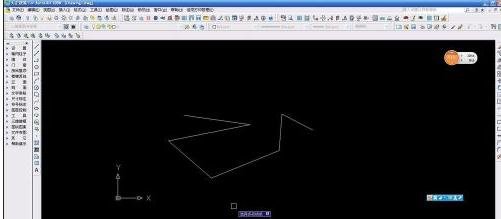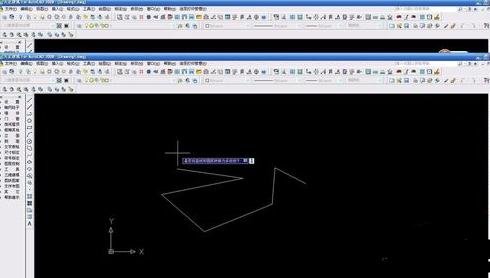我们在绘图的过程中经常使用线段绘图,而在后期改正的过程中又会需要图块是一个整体,这时就要求我们将散乱的线段合并成一个整体图形。下面小编就教你怎么用cad将线段改为多段线并合并。
用cad将线段改为多段线并合并的步骤:
首先我们利用”l"命令画几条线段,我们可以看到线段之间是独立的。
输入“pe”命令,在命令栏可以看到,【多条】输入”m"。
框选所有对象,点击空格,在弹出的的对话框中可以看到有很多命令,点击合并。
输入模糊距离为“0”点击空格,点击空白处
这时我们再点击线段可以看到,所有线段已经合并成了一条线段,这时的线段已经为多段线